Hur man aktiverar flikar i File Explorer på Windows 11
Du kan nu aktivera flikar i File Explorer på Windows 11 i den senaste Insider Preview-builden som släppts till Dev Channel. Det låter dig öppna olika mappar i enskilda flikar i ett Explorer-fönster.
Annons
Microsoft har redan experimenterat med flikar redan 2018. den "Uppsättningar"-funktionen har varit tillgänglig Windows 10 "Redstone 4". Men det uteslöts så småningom från operativsystemet utan en chans att nå den stabila versionen.
Nu är flikarna tillbaka. Den återupplivade UI-förbättringen upptäcktes först av Rafael Rivera i dagens Windows 11 Bygg 22572. Det officiella tillkännagivandet nämnde dem inte, eftersom det är en experimentfunktion gömd djupt inne i förhandsgranskningen.

Flikar i File Explorer fungerar precis som du kan förvänta dig. Du kan öppna vilken mapp som helst på en ny flik istället för i ett nytt fönster. Det lämpliga alternativet finns i snabbmenyn. Det finns också kortkommandon för att öppna och stänga flikar.
- Ctrl + T - öppna en ny flik
- Ctrl + W - stäng den aktuella fliken
I likhet med flikraden Edge, stöder File Explorer rullning när du öppnar många flikar. Det finns pilknappar som automatiskt visas efter den första och sista fliken.

Så här aktiverar du funktionen File Explorer-flikar i Windows 11 (Insider-byggnationer).
Aktivera flikar i Filutforskaren
För att aktivera flikar i Filutforskaren i Windows 11, gör följande.
- Ladda ner ViveTool från GitHub och extrahera den till någon mapp, t.ex. c:\ViveTool.
- Tryck Vinna + X och välj Windows Terminal (Administratör) för att starta den upphöjd.

- Ändra katalogen till mappen där du placerade ViveTool med hjälp av
CDkommando, t.ex.cd /d "c:\ViVeTool".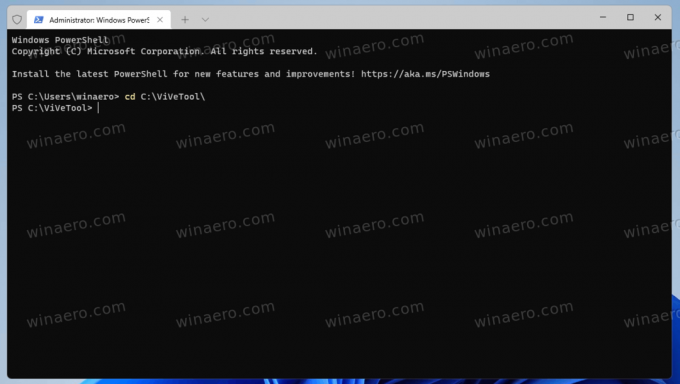
- Kör följande kommando för att aktivera flikar i Filutforskaren:
vivetool addconfig 34370472 2. För PowerShell-läget i Terminal lägg till.\till kommandot, dvs..\vivetool.exe addconfig 34370472 2.
- När du har sett "Funktionskonfigurationen har ställts in"meddelande, omstart datorn.
Gjort! Du har nu flikar i Filutforskaren.
Som jag redan nämnt ovan är flikar ett pågående arbete. Så att aktivera dem innan det officiella tillkännagivandet kan påverka operativsystemets stabilitet och tillförlitlighet på ett dåligt sätt.
Om du har problem med flikar kan du ångra ändringen när som helst senare och inaktivera dem.
Inaktivera flikar
För att inaktivera flikar, öppna Terminal som administratör, växla till mappen c:\ViveTool och kör kommandot folllwing.
vivetool delconfig 34370472 2
När du startar om Windows 11 försvinner flikar från File Explorer.
Flikar i File Explorer är en av de mest efterlängtade funktionerna i Windows. Det är glad att se att Microsoft äntligen har lyssnat på användarna. Kanske en dag kommer att ha något som dual-panel-läge i File Explorer. Då kanske några av oss slutar använda Total Commander och liknande appar.

